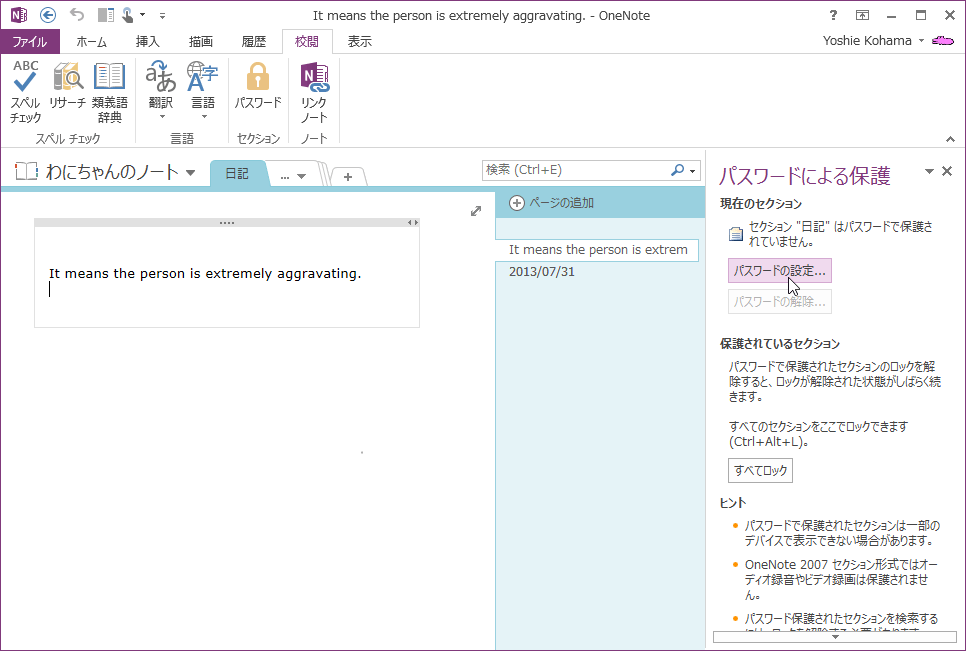セクションをパスワードで保護するには
OneNote 2013で個人的なノートで構成されたセクションを他の人に見られないようにパスワードで保護するには、対象となるセクション内のページを開き、[校閲]タブの[パスワード]をクリックして、[パスワードによる保護]作業ウィンドウの[パスワードの設定]ボタンをクリックし、パスワードを指定します。
はじめに
OneNote のパスワードによる保護機能は、他のユーザーに個人的なノートを見られないように安全を保つために用意されています。セクションがパスワードで保護されていると、正しいパスワードを入力しない限り、セクションに含まれているすべてのページがロックされます。個々のノートブック ページまたはノートブック全体をパスワードで保護することはできませんが、ノートブックで保護されたすべてのセクションを一度にまとめて簡単にロックできます。
ただし、パスワードを忘れてしまうと、OneNoteのデータを復旧することができません。なお、パスワードの大文字と小文字は区別される点に注意してください。
残念ながら、スマートフォンアプリでは、パスワードで保護されたセクションを閲覧することができないので注意してください。
パスワードによる保護
- 対象となるセクション内のページを開き、[校閲]タブの[パスワード]をクリックします。
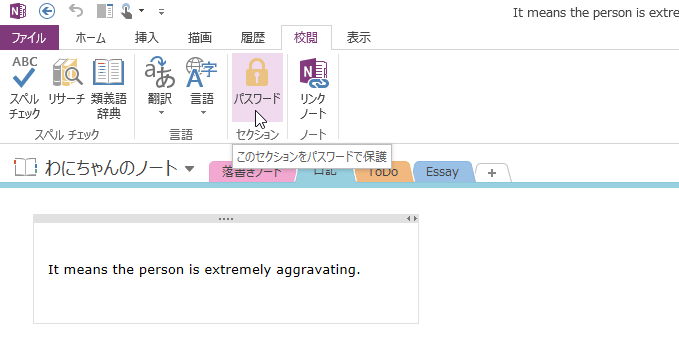
- [パスワードによる保護]作業ウィンドウの[パスワードの設定]ボタンをクリックします。
- パスワードを2回入力して[OK]ボタンをクリックします。
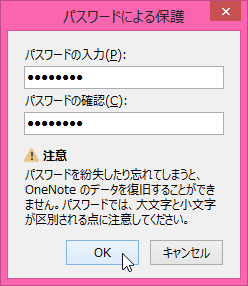
- バックアップファイルがある場合は、削除するか保持するか指定します。
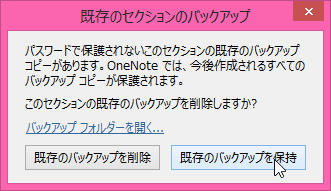
- セクションがパスワードで保護されました。
備考
バックアップを確認するには、[既存のセクションのバックアップ]ダイアログボックスの[バックアップフォルダーを開く]のリンクをクリックすると、バックアップフォルダーが開きます。削除する前にそのバックアップを別の場所にコピーしてもよいでしょう。
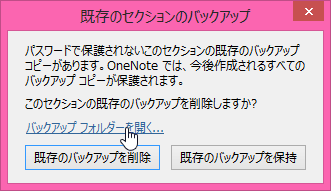

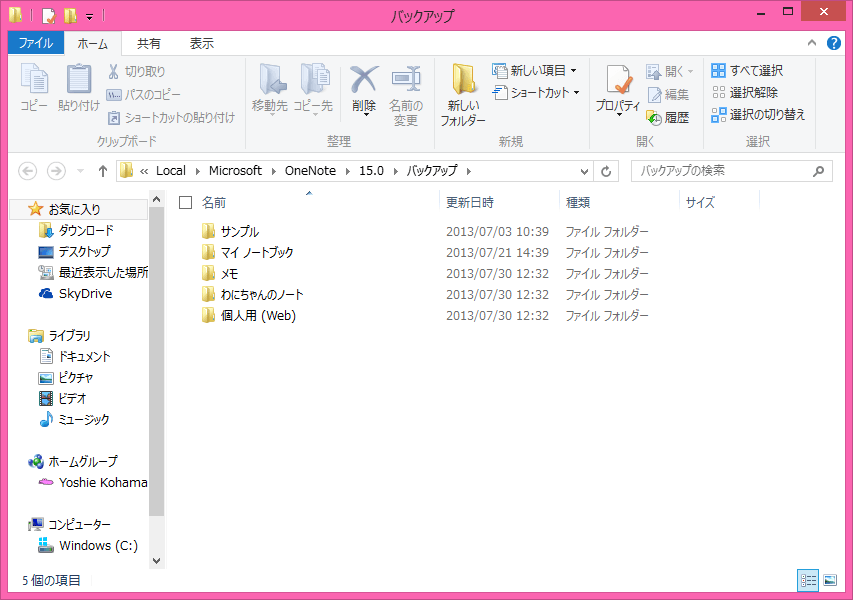
「わにちゃんのパソコン教室」オープン

JR阪和線 南田辺駅すぐのカフェ「ここらぼ」で
コーヒー付きのマンツーマンレッスン
マイペースで習得したい方におすすめです
★サポート対象★
Word/Excel/PowerPoint/Outlook/OneNote
Windows/Mac/iPhone/iPad 対応
ノートパソコン/iPhone/iPad ご持参ください
- ここらぼ
- 〒545-0013 大阪市阿倍野区長池町4-1
TEL:06-6429-8372
営業時間:9:00~16:00
定休日:日・水・隔週土曜 - パソコン教室
- 火曜及び木曜の健康ランチタイム (11:30-14:00) 除く
- 完全予約制。 お問い合わせはこちら
コメント
※技術的な質問はMicrosoftコミュニティで聞いてください!